前言
每次從官網提供的下載方式,使用conda安裝pytorch的時候都會因為網速問題導致失敗。
使用conda清華源安裝也不失為一種解決方案,然而這種方式在指定cuda版本時非常不方便。
本文主要針對這一問題給出解決方案。
方法
以安裝pytorh-nightly, cuda80, linux系統為例。
從pytorch官網選擇 pip安裝,并選定對應的系統, cuda版本, python版本。這時,會出現兩條對應的安裝命令。
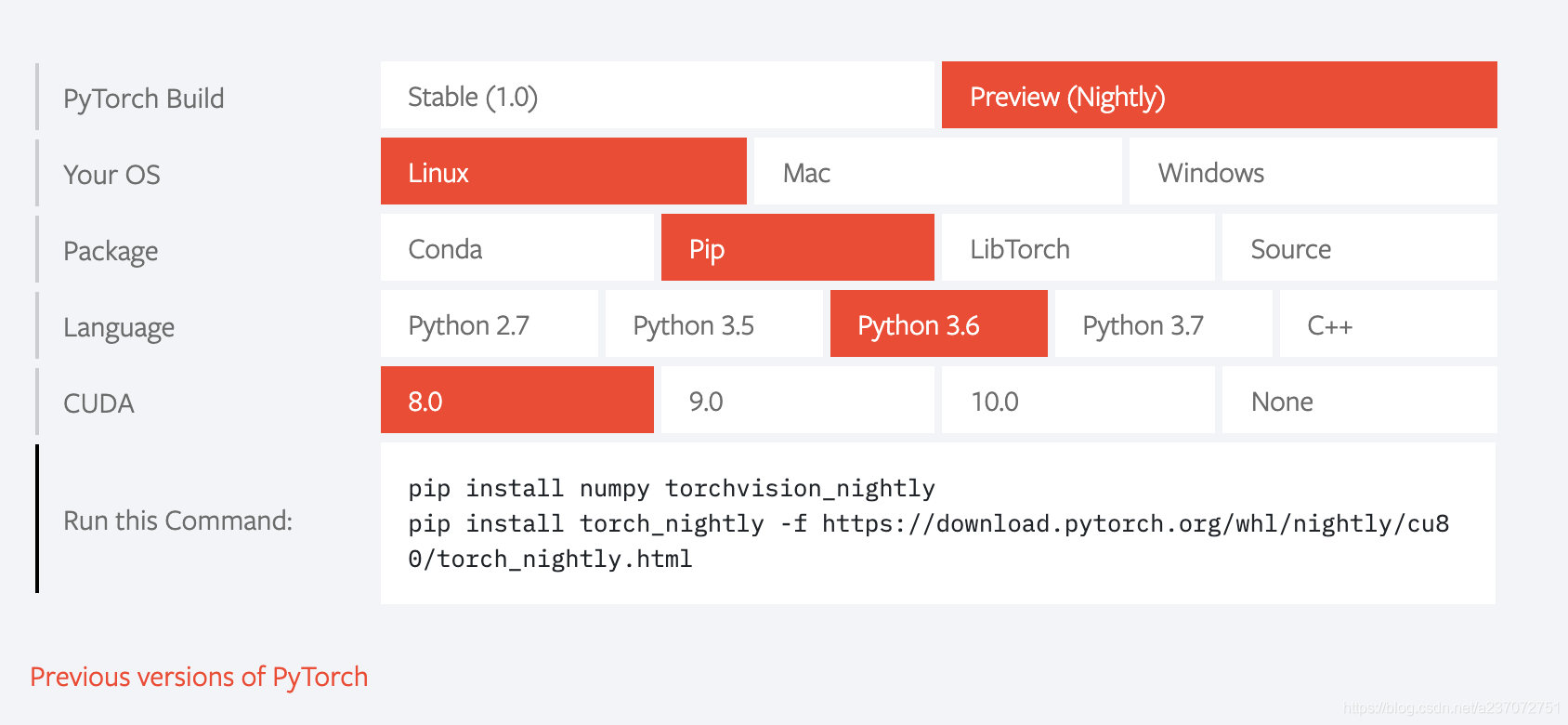
第一條為安裝numpy和torchvison的命令,可直接執行。
第二條為安裝pytorch對應的命令,直接執行安裝速度很慢。這里我們可以采用預先下載安裝包的方式安裝pytorch。
方法如下:
在命令上輸入pytorch顯示的第二條命令
|
1
|
pip install torch_nightly -f https://download.pytorch.org/whl/nightly/cu80/torch_nightly.html |
命令行會顯示如下內容

其中
https://download.pytorch.org/whl/nightly/cu80/torch_nightly-1.1.0.dev20190429-cp37-cp37m-linux_x86_64.whl
是我們需要提前下載的安裝包地址。
通過迅雷下載安裝包。
將安裝包上傳至服務器
使用pip 離線安裝pytorch包
|
1
2
|
source activate python虛擬環境名pip install /path/of/the/pytorch_package(pytorch離線安裝包路徑) |
至此,大功告成!
補充:ubuntu中利用anaconda快速配置pytorch,及網絡源連接失敗問題解決
在ubuntu中利用anaconda可以方便快速的配置pytorch。
具體步驟如下:
1.安裝anaconda
|
1
|
bash Anconda3-x.x.x-Linux-x86_64.sh |
2.創建python虛擬環境,這里是python3.6,環境名自擬。
|
1
|
conda create -n <your-virtualenv-name> python=3.6 |
3.激活進入虛擬環境
|
1
|
source activate <your-virtualenv-name> |
4.加入清華源
|
1
2
3
4
|
conda config --add channels https://mirrors.tuna.tsinghua.edu.cn/anaconda/pkgs/free/conda config --add channels https://mirrors.tuna.tsinghua.edu.cn/anaconda/pkgs/main/conda config --add channels https://mirrors.tuna.tsinghua.edu.cn/anaconda/cloud/pytorch/conda config --set show_channel_urls yes |
5.安裝pytorch,可以根據pytorch官網信息自行匹配版本,這里選擇cuda10.1
|
1
|
conda install pytorch torchvision cudatoolkit=10.1 -c pytorch |
6.檢核pytorch是否安裝成功可以在進入python環境之后,輸入下面命令
|
1
2
3
|
import torch print(torch.__version__) #如果返回版本信息,則安裝成功 |
PS:若在第5步安裝過程中存在如下所示連接網絡失敗錯誤,則刪去命令后面 -c python 再次執行
|
1
2
3
4
5
|
CondaHTTPError: HTTP 000 CONNECTION FAILED for url <https://conda.anaconda.org/pytorch/linux-64/pytorch-1.3.1-py3.6_cuda10.1.243_cudnn7.6.3_0.tar.bz2>Elapsed: -An HTTP error occurred when trying to retrieve this URL.HTTP errors are often intermittent, and a simple retry will get you on your way. |
以上為個人經驗,希望能給大家一個參考,也希望大家多多支持服務器之家。
原文鏈接:https://blog.csdn.net/a237072751/article/details/89709163










